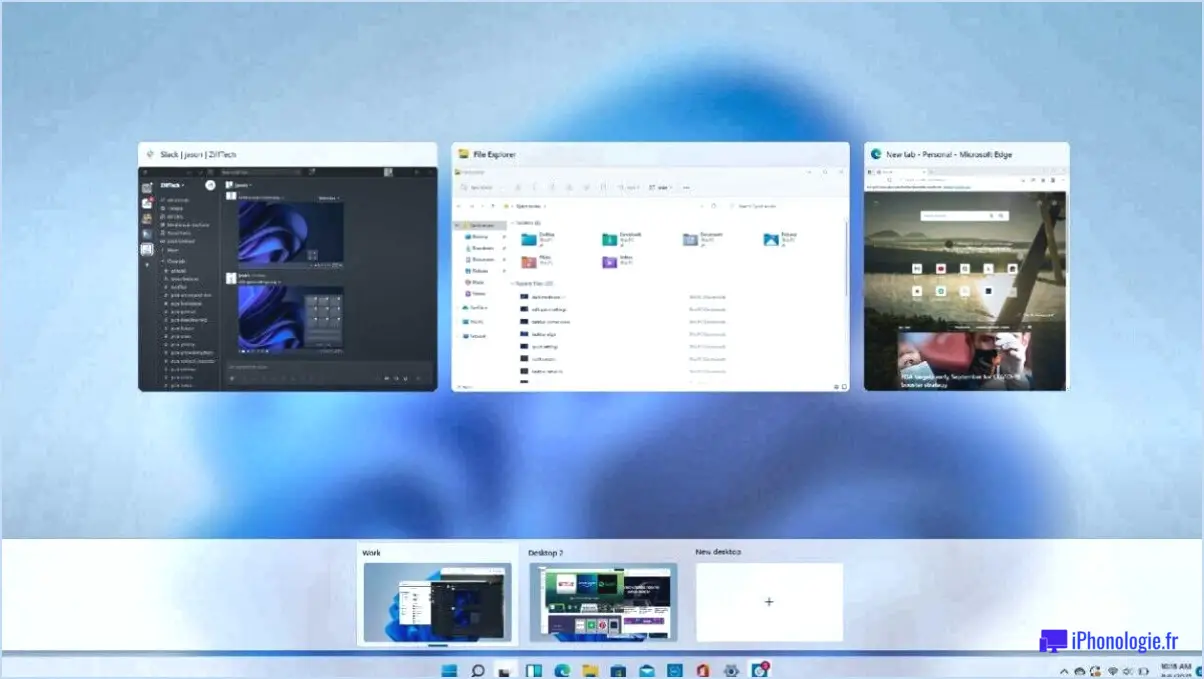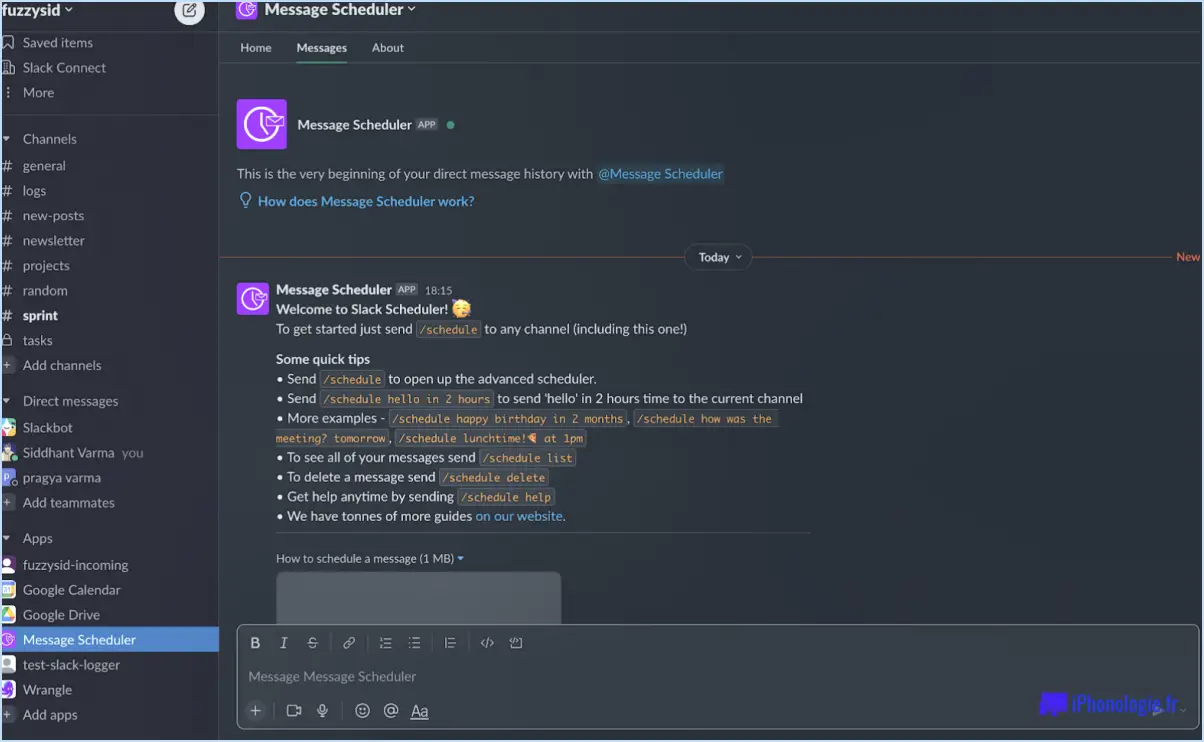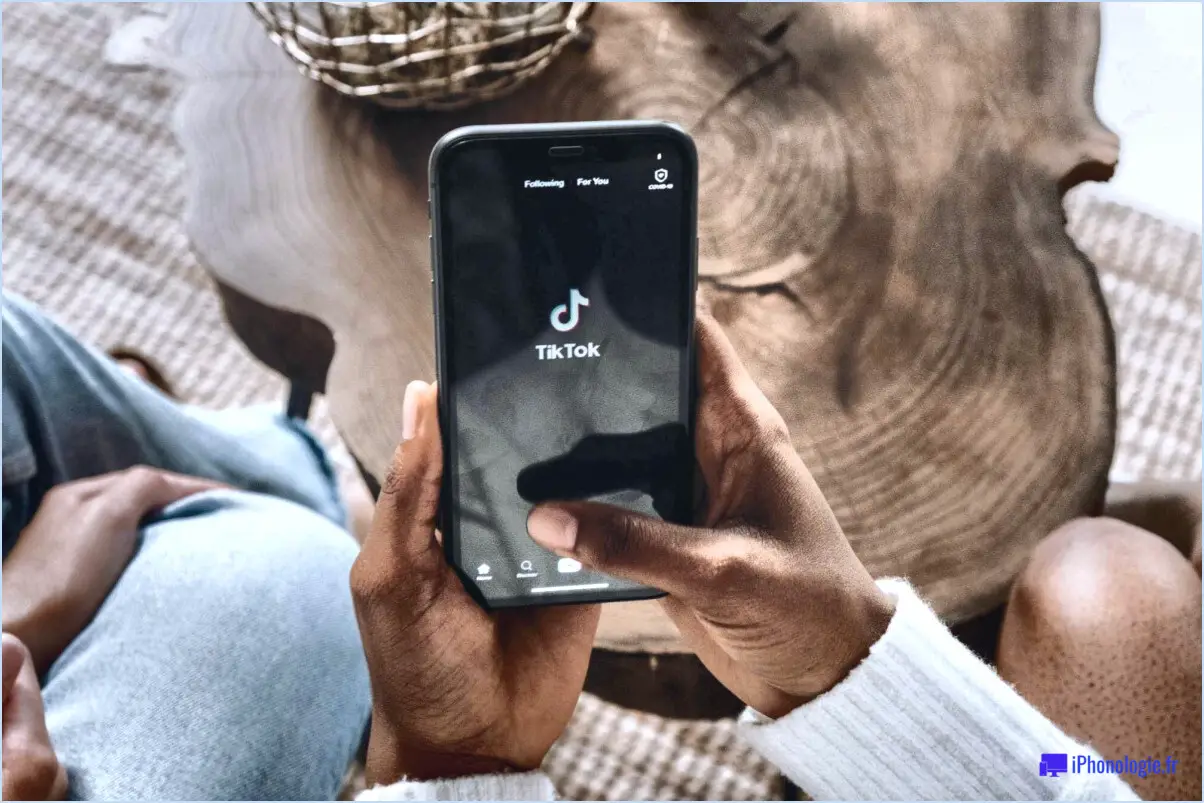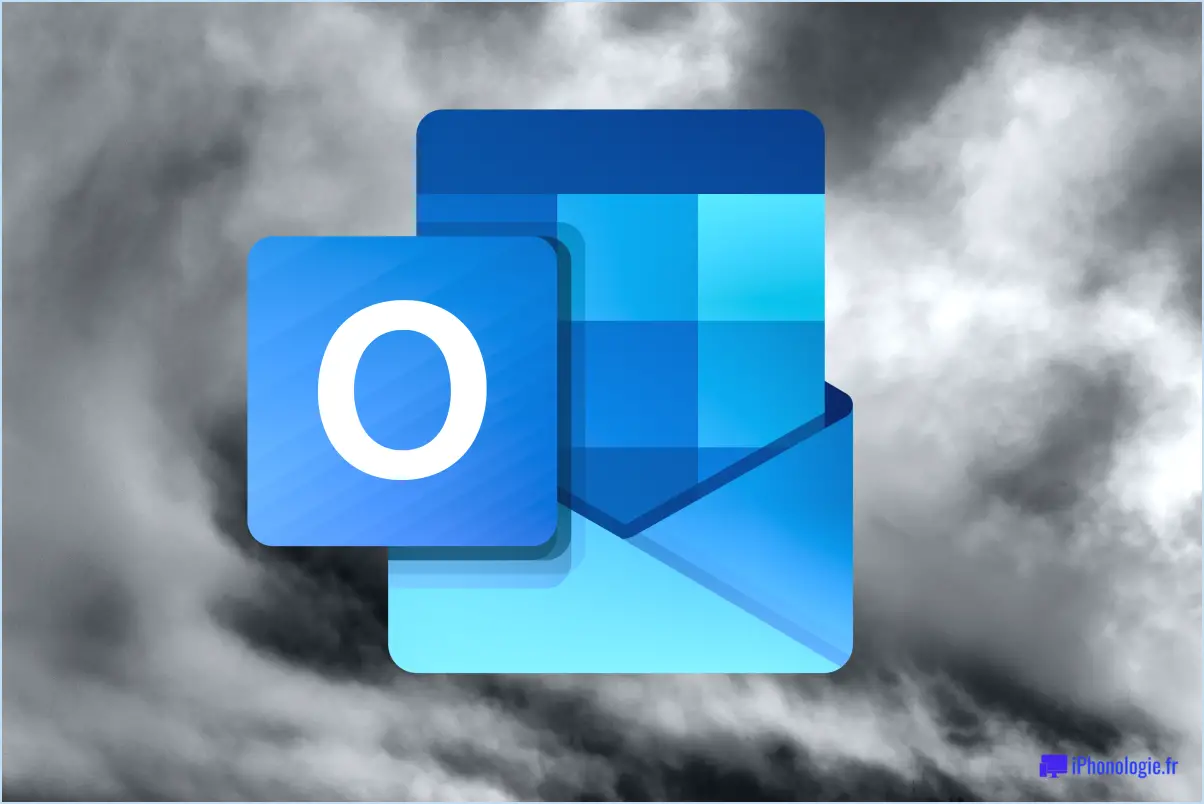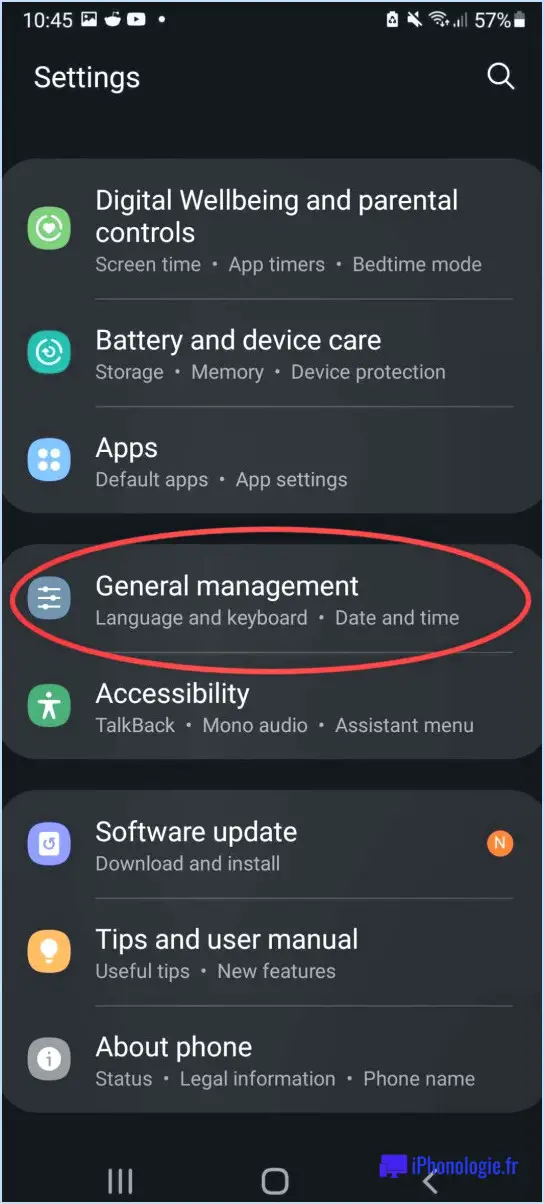Corriger l'erreur OneNote : Nous n'avons pas pu ouvrir cet emplacement?
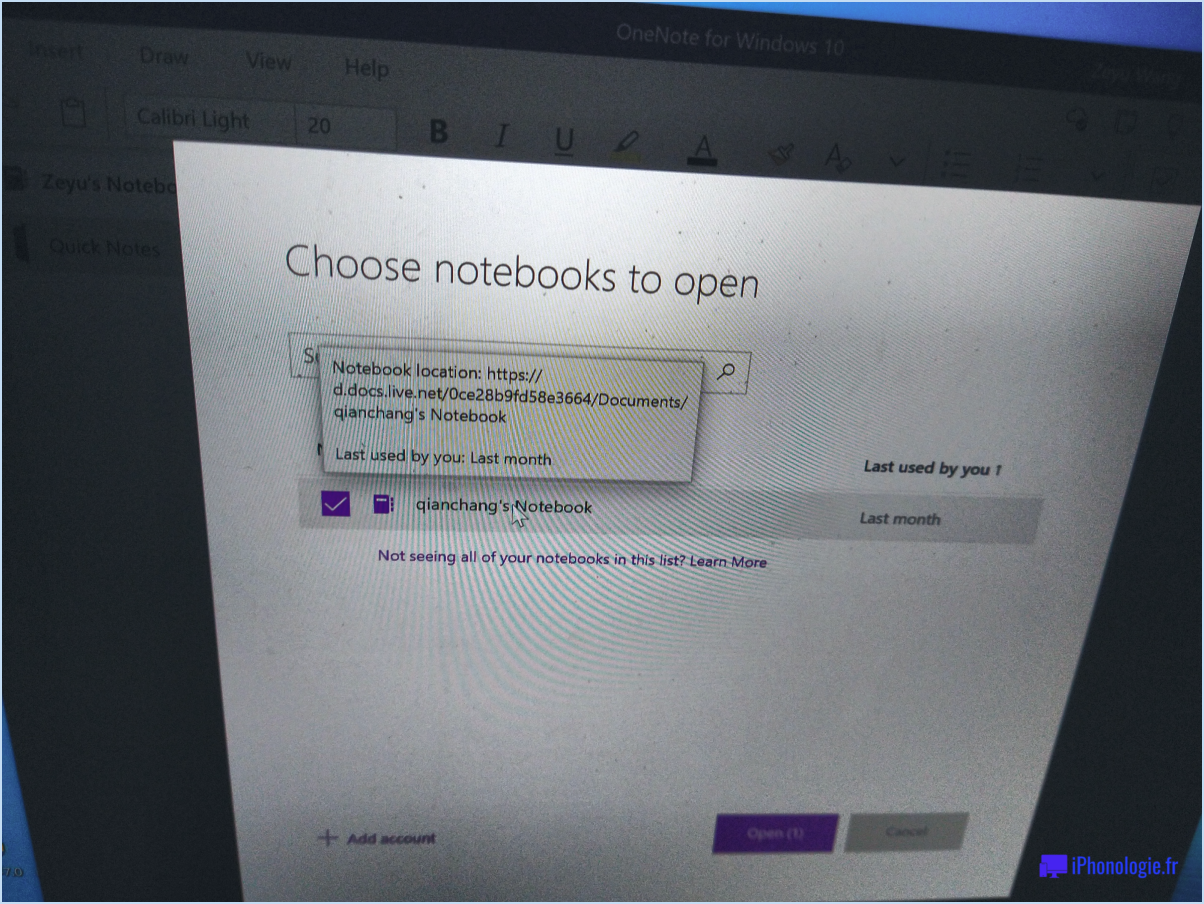
Si vous rencontrez l'erreur "We Couldn't Open That Location" (Nous n'avons pas pu ouvrir cet emplacement) dans OneNote, vous pouvez prendre quelques mesures pour résoudre le problème. Suivez les instructions suivantes pour résoudre le problème :
- Vérifiez le stockage OneDrive : Assurez-vous que le bloc-notes OneNote que vous tentez d'ouvrir est stocké dans votre OneDrive. Si ce n'est pas le cas, déplacez le bloc-notes vers votre OneDrive avant de continuer.
- Ouvrir à partir de OneDrive sur le Web : Au lieu d'essayer d'ouvrir le bloc-notes directement dans OneNote, accédez à OneDrive sur le web et essayez d'ouvrir le bloc-notes à partir de là. Parfois, l'ouverture via l'interface Web permet de contourner les problèmes locaux qui peuvent être à l'origine de l'erreur.
- Copiez le bloc-notes localement : Si l'étape précédente n'a pas fonctionné, essayez de copier le carnet sur votre ordinateur local, puis ouvrez-le à partir de là. Cette action peut aider à déterminer si le problème provient de l'emplacement du carnet ou de OneNote lui-même.
Pour copier le bloc-notes localement, procédez comme suit :
- Accédez à OneDrive sur le web et localisez le carnet de notes.
- Cliquez avec le bouton droit de la souris sur le carnet et sélectionnez "Télécharger" ou "Enregistrer sous" pour l'enregistrer sur votre ordinateur.
- Une fois le carnet de notes enregistré localement, ouvrez OneNote et choisissez "Ouvrir" dans le menu Fichier.
- Naviguez jusqu'à l'emplacement où vous avez enregistré le carnet et sélectionnez-le pour l'ouvrir.
En suivant ces étapes, vous devriez pouvoir résoudre l'erreur "We Couldn't Open That Location" (Nous n'avons pas pu ouvrir cet emplacement) dans OneNote. N'oubliez pas de vérifier que le bloc-notes est stocké dans votre OneDrive, essayez de l'ouvrir à partir de OneDrive sur le web et, si nécessaire, copiez le bloc-notes sur votre ordinateur local et ouvrez-le à partir de là.
Comment résoudre le problème de OneNote qui ne s'ouvre pas?
Si vous rencontrez des problèmes liés au fait que OneNote ne s'ouvre pas, voici quelques mesures à prendre pour résoudre le problème :
- Vérifiez les mises à jour: Assurez-vous que la dernière version de OneNote est installée. Pour ce faire, allez dans Fichier > Compte > Mises à jour et vérifiez si des mises à jour sont disponibles. L'installation des dernières mises à jour permet souvent de résoudre des problèmes de compatibilité et d'améliorer les performances.
- Redémarrez votre ordinateur: Parfois, un simple redémarrage peut résoudre les pépins logiciels. Fermez tous les processus OneNote et redémarrez votre ordinateur pour rafraîchir le système.
- Réinstaller OneNote: Si les étapes précédentes n'ont pas fonctionné, essayez de réinstaller OneNote. Désinstallez la version actuelle de votre ordinateur, puis téléchargez et installez la dernière version à partir du site officiel de Microsoft.
En suivant ces étapes, vous devriez être en mesure de résoudre le problème de non-ouverture de OneNote. N'oubliez pas de sauvegarder toutes les notes importantes avant de réinstaller afin d'éviter toute perte de données.
Pourquoi ne puis-je pas modifier dans OneNote?
OneNote est avant tout une application de prise de notes, plutôt qu'un outil d'édition. Son objectif principal est d'aider les utilisateurs à prendre et à organiser leurs notes de manière efficace. Bien qu'elle offre des possibilités d'édition de base, elle ne dispose pas des fonctions d'édition complètes que l'on trouve dans des programmes tels que Microsoft Word ou Google Docs. Ces outils d'édition spécialisés offrent un plus large éventail d'options de formatage, de fonctions de collaboration et de fonctionnalités d'édition avancées. Si vous avez besoin de fonctionnalités d'édition étendues pour vos documents, il est recommandé d'utiliser des programmes spécialement conçus à cet effet, tels que Microsoft Word ou Google Docs.
Pourquoi n'ai-je pas l'autorisation d'ouvrir OneNote?
Pour ouvrir OneNote, vous devez disposer d'un abonnement Office 365 actif. OneNote est un programme de Microsoft Office qui est exclusivement disponible pour les utilisateurs qui ont souscrit à Office 365. Si vous n'avez pas d'abonnement Office 365, vous pouvez envisager d'acheter OneNote en tant que programme autonome. Il est important de noter que OneNote n'est pas inclus dans toutes les versions de Microsoft Office, il est donc nécessaire de disposer de l'abonnement ou de l'achat autonome approprié pour accéder à cette application.
Comment puis-je changer de lieu dans OneNote?
Pour changer d'emplacement dans OneNote, vous disposez de plusieurs options. La première méthode consiste à utiliser le volet de navigation, situé à gauche de la fenêtre. Ce volet offre une vue d'ensemble de vos carnets, sections et pages. En cliquant simplement sur le nom de l'emplacement souhaité, vous pouvez naviguer rapidement jusqu'à celui-ci dans votre carnet.
Vous pouvez également utiliser la barre de défilement pour vous déplacer dans OneNote. La barre de défilement, qui se trouve généralement sur le côté droit de la fenêtre, vous permet de naviguer verticalement dans votre contenu. En faisant glisser la barre de défilement vers le haut ou vers le bas, vous pouvez explorer sans effort différentes sections ou pages dans votre emplacement actuel.
Ces deux méthodes offrent des moyens intuitifs de changer d'emplacement dans OneNote, garantissant ainsi une expérience utilisateur transparente et efficace.
Qu'est-ce qui ne va pas avec OneNote?
Il n'y a pas de problème en soi avec OneNote. Il s'agit d'une application de prise de notes polyvalente et puissante qui répond à différents besoins. Cependant, certains utilisateurs peuvent la considérer comme moins conviviale que d'autres applications de prise de notes. Ils peuvent également trouver que ses fonctionnalités sont moins robustes. Un autre inconvénient est que OneNote n'est pas toujours compatible avec d'autres logiciels, ce qui peut être gênant pour certains utilisateurs.
Comment réinitialiser mon OneNote?
Pour réinitialiser votre OneNote, plusieurs options s'offrent à vous. Tout d'abord, vous pouvez aller dans le menu Fichier et choisir "Options". Dans l'onglet "Général", repérez le bouton "Restaurer les paramètres par défaut". En cliquant sur ce bouton, tous vos paramètres OneNote seront réinitialisés à leurs valeurs par défaut. Vous pouvez également supprimer le dossier OneNote de votre ordinateur, ce qui supprimera toutes vos notes et tous vos paramètres. N'oubliez pas de sauvegarder toutes les données importantes avant de procéder à cette méthode.
Comment obtenir l'autorisation d'utiliser OneNote?
Pour obtenir l'autorisation d'utiliser OneNote, la procédure peut varier en fonction de votre cas d'utilisation spécifique. Cependant, dans la plupart des cas, vous devrez contacter le propriétaire du carnet de notes et lui demander l'accès. Voici quelques étapes à suivre :
- Identifiez le propriétaire du carnet : déterminez qui est le propriétaire du carnet auquel vous souhaitez accéder dans OneNote.
- Contactez le propriétaire : Contactez le propriétaire par courrier électronique, par chat ou par tout autre moyen de communication que vous préférez. Expliquez clairement pourquoi vous avez besoin d'un accès et en quoi cela sera bénéfique pour les deux parties.
- Demandez l'autorisation : Demandez poliment au propriétaire l'autorisation d'accéder au carnet. Précisez le niveau d'accès dont vous avez besoin, par exemple la possibilité de consulter ou d'éditer le carnet.
- Fournissez les informations nécessaires : Si on vous le demande, fournissez toute information supplémentaire ou tout justificatif d'identité qui pourrait être nécessaire pour vous accorder l'accès.
- Attendre la réponse : Attendez la réponse du propriétaire et suivez les instructions qu'il vous donne. Soyez patient, car cela peut prendre un certain temps avant qu'il n'examine votre demande et n'y réponde.
N'oubliez pas que la procédure peut varier en fonction des circonstances, mais le fait de contacter le propriétaire du bloc-notes et de lui demander la permission est généralement la première étape pour obtenir l'accès à OneNote.